Tabela e përmbajtjes
Renditja e të dhënave në Excel është një detyrë mjaft e zakonshme për t'u bërë. Ka shumë mënyra të disponueshme për të renditur dhe zhbërë renditjen e të dhënave në Excel. Pas aplikimit të komandës së rendit në të dhënat tuaja, si parazgjedhje ato nuk kthehen në gjendjen e tyre origjinale. Në këtë tutorial, mund të mësoni të zhbëni renditjen në Excel me 3 metoda ekskluzive.
Shkarkoni Librin e Punës Praktike
Mund ta shkarkoni skedarin Excel nga lidhja e mëposhtme dhe të praktikoni së bashku me të.
Zhbër Renditjen.xlsx
3 Metodat për të Zhbërë Renditjen në Excel
1. Përdorni CTRL + Z për të zhbërë renditjen në Excel
Një mënyrë e shpejtë për të renditur të dhënat tuaja në Excel është përdorimi i komandës Sort nga skeda DATA .
Nëse e keni bërë këtë dhe dëshironi të zhbëni renditjen më pas,
❶ Thjesht shtypni CTRL + Z menjëherë pas renditjes së të dhënave tuaja.
Ky tast shkurtore do të zhbëjë menjëherë një renditje dhe do t'i kthejë të dhënat në gjendjen e tyre origjinale.
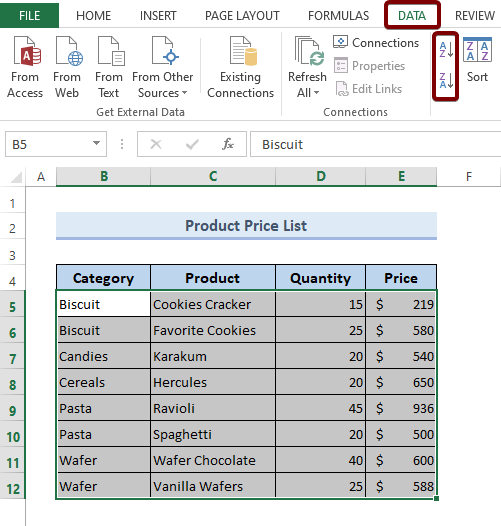
Lexo më shumë: Si të zhbëjmë dhe ribëjmë në Excel (2 mënyra të përshtatshme)
2. Përdorni komandën Clear për të zhbërë renditjen në Excel
Një mënyrë tjetër që mund të keni ndjekur për të renditur të dhënat tuaja në Excel është se,
❶ Ju keni zgjedhur të dhënat tuaja.
❷ Pastaj klikoni në Filter nga skeda DATA , nën Rendit & Filtro grupin .
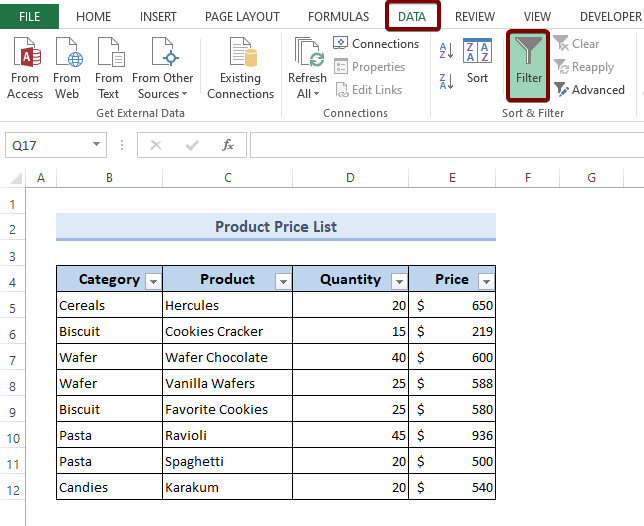 ❸ Më pas keni klikuar në ikonën me zbritje.
❸ Më pas keni klikuar në ikonën me zbritje.
❹ Dhe keni zgjedhur ndonjë nga opsionet,
- Renditni A në Z
- Rendisni Z në A
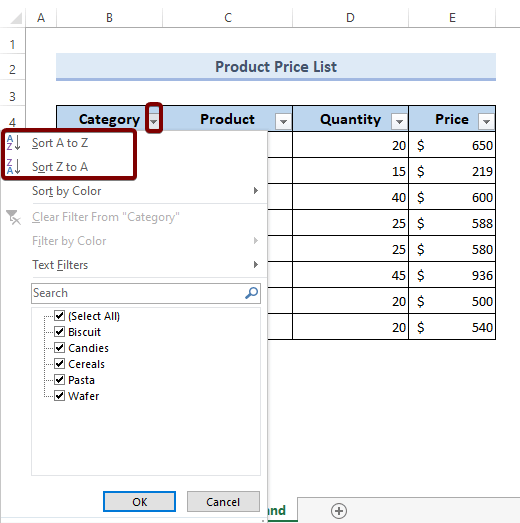
Nëseju keni ndjekur metodën e mësipërme për të renditur të dhënat tuaja në Excel, më pas ju zhbëni renditjen duke përdorur metodën e mëposhtme.
❶ Shkoni fillimisht te skeda DATA .
❷ Nën Rendit & Filter , do të gjeni komandën Pastro . Thjesht klikoni mbi të.
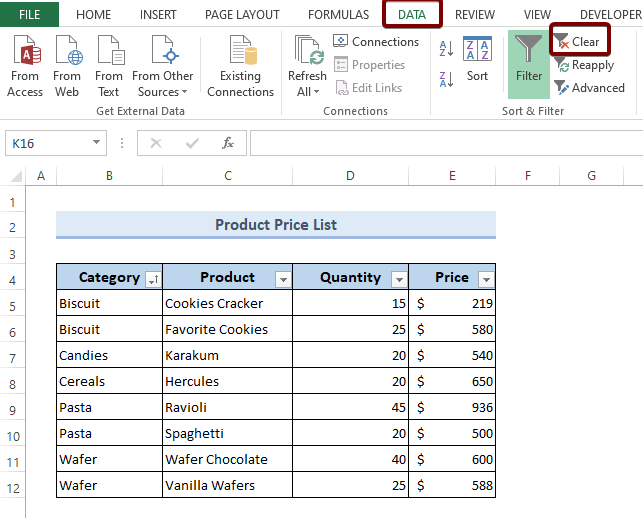
Mund të gjeni gjithashtu komandën Pastro duke ndjekur,
HOME > Redaktimi > Rendit & Filtro > Pastro
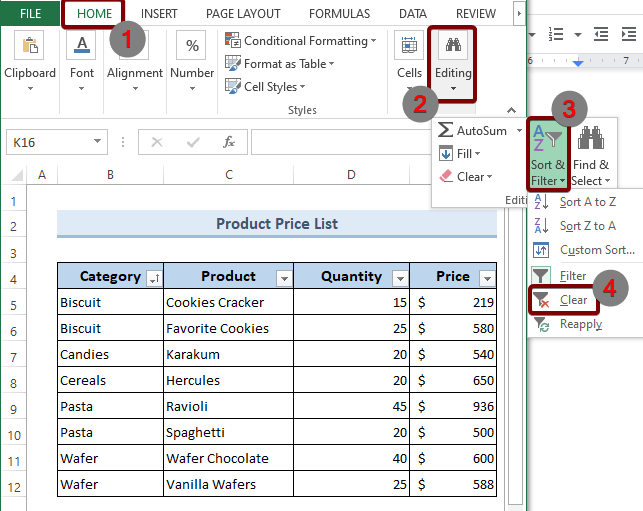
Lexo më shumë: Si të renditësh të dhënat në Excel duke përdorur formulën
Lexime të ngjashme
- Rendisni sipas alfabetit në Excel dhe mbani rreshtat së bashku
- Si të zhbëni një kursim në Excel (4 metoda të shpejta)
- [U zgjidh!] Renditja Excel nuk funksionon (2 zgjidhje)
- Zhbëni ndryshimet në Excel pas ruajtjes dhe mbylljes (2 metoda të thjeshta)
- Si të shtoni butonin e renditjes në Excel (7 metoda)
3. Zhbëni renditjen dhe ktheni të dhënat në gjendjen origjinale në Excel
Nëse ndiqni metodën e dytë të këtij artikulli për të zhbërë renditjen në Excel, ajo nuk do t'i kthejë të dhënat në gjendjen e tyre origjinale.
Megjithatë, ndjekja e kësaj metode do të funksionojë.
Për të zhbërë, renditur dhe rikthyer të dhënat në gjendjen e tyre origjinale, do t'ju duhet një kolonë gjurmuese shtesë.
Kjo kolonë shtesë do të mbajë gjurmët e numrit serial të rreshtave individualë. Kështu, pas zhbërjes së renditjes, nëse renditim kolonën e gjurmuesit, të dhënat tona do të kthehen në gjendjen e tyre origjinale.
Gjithsesi,ndiqni hapat e mëposhtëm për ta bërë këtë,
❶ Shtoni një kolonë shtesë në tabelën e të dhënave që ruan numrin serial të rreshtave në tabelën tuaj të të dhënave.
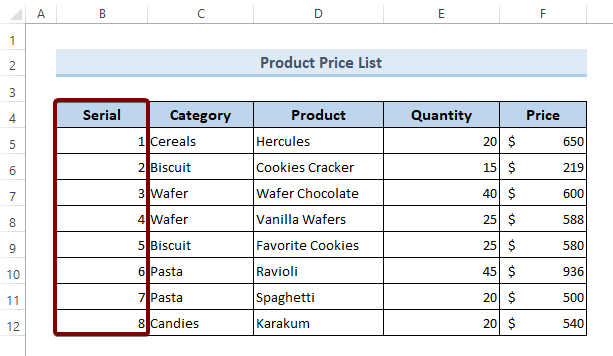 ❷ Tani shkoni te Skeda DATA . Pastaj zgjidhni FILTER nga Rendit & Filtro grupin .
❷ Tani shkoni te Skeda DATA . Pastaj zgjidhni FILTER nga Rendit & Filtro grupin .
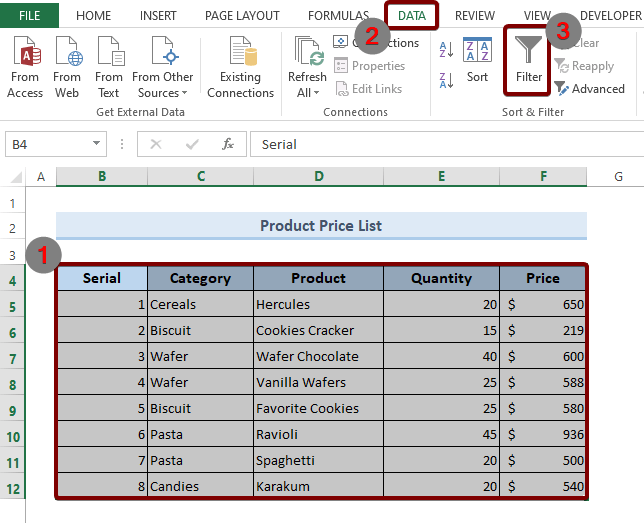 ❸ Klikoni në ikonën rënëse të cilitdo prej titujve të tabelës.
❸ Klikoni në ikonën rënëse të cilitdo prej titujve të tabelës.
❹ Zgjidhni Renditni A në Z ose Rendisni Z në A dhe shtypni butonin OK për të renditur të dhënat tuaja.
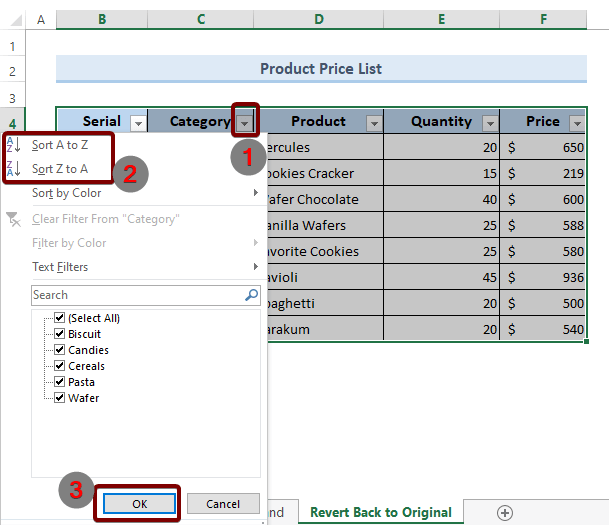
Tani do të shihni që të dhënat janë renditur dhe numrat serialë të rreshtave janë ngatërruar.
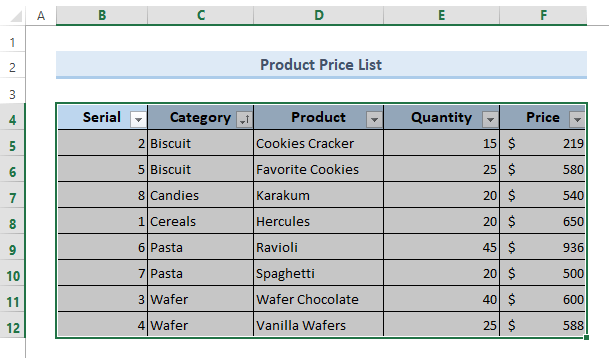 ❺ Për të zhbërë një renditje, shkoni te skeda DATA . Nga Rendit & Filtro grupin , zgjidhni Pastro për të zhbërë renditjen.
❺ Për të zhbërë një renditje, shkoni te skeda DATA . Nga Rendit & Filtro grupin , zgjidhni Pastro për të zhbërë renditjen.
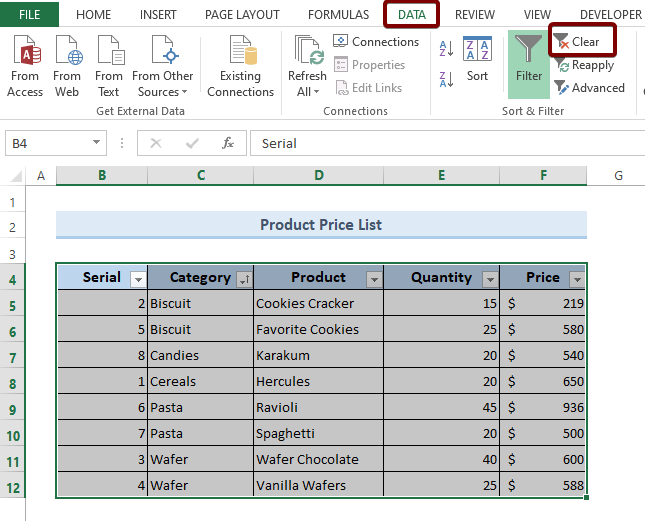 Pra, ju e keni zhbërë renditjen me sukses. Por nëse shikoni të dhënat tuaja, mund të shihni se ato nuk u kthyen në gjendjen e tyre origjinale.
Pra, ju e keni zhbërë renditjen me sukses. Por nëse shikoni të dhënat tuaja, mund të shihni se ato nuk u kthyen në gjendjen e tyre origjinale.
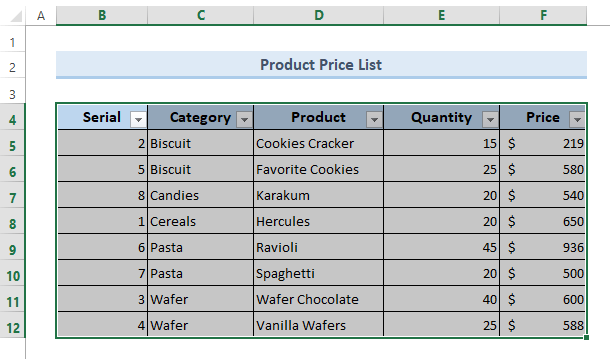
❻ Për t'i kthyer të dhënat tuaja në gjendjen e tyre origjinale, klikoni në ikonën rënëse të kolonës së gjurmuesit dhe zgjidhni Renditni më të voglin në më të madhin dhe shtypni butonin OK .
Kjo do të riorganizojë numrin serial të gjurmuesit kolonë. Dhe mund të shihni që të dhënat tuaja janë rikthyer në gjendjen e tyre origjinale.
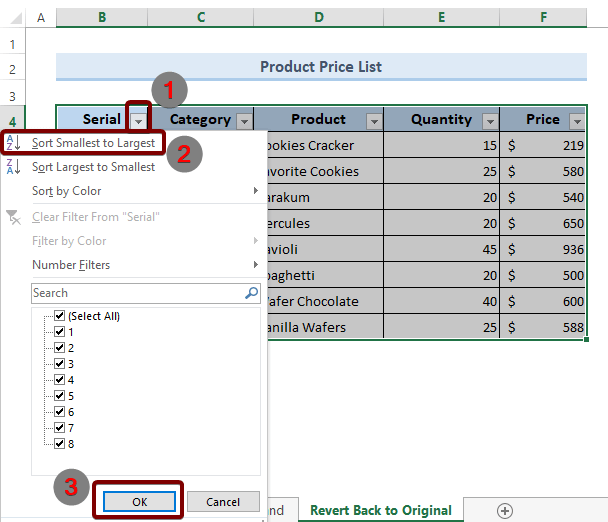
Hiqni filtrin dhe ktheni të dhënat në gjendjen origjinale
Por nëse dëshironi të hiqni komandën Filter nga të dhënat tuaja dhe më pas t'i ktheni të dhënat tuaja në gjendjen origjinale, më pas
❼ Shkoni te skeda DATA dhe klikoni në Filtër .
Kjo do të heqë komandën Filter nga të dhënat tuaja.
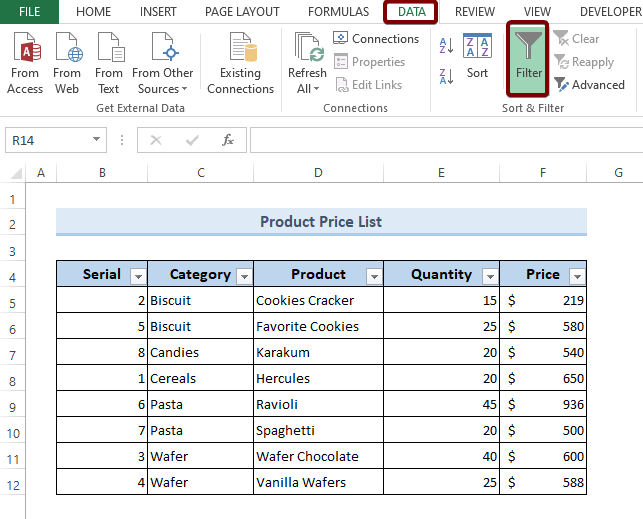 ❽ Së fundi, zgjidhni të dhënat tuaja dhe kthehuni te Skeda DATA . Nga Rendit & Grupi i filtrit , klikoni në ikonën A deri në Z .
❽ Së fundi, zgjidhni të dhënat tuaja dhe kthehuni te Skeda DATA . Nga Rendit & Grupi i filtrit , klikoni në ikonën A deri në Z .
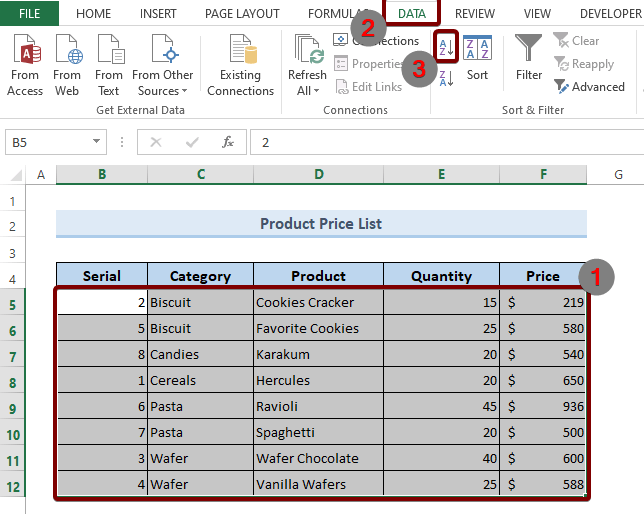 Pra, pasi të keni ndjekur të gjitha këto hapa, të dhënat tuaja do të kthehen në gjendjen e tyre origjinale si në fotografia më poshtë:
Pra, pasi të keni ndjekur të gjitha këto hapa, të dhënat tuaja do të kthehen në gjendjen e tyre origjinale si në fotografia më poshtë:
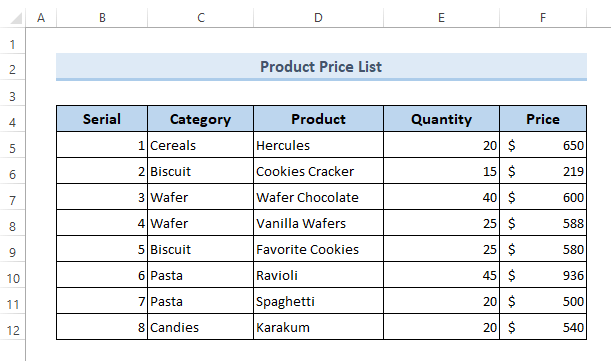
Lexo më shumë: Si të përdorësh opsionet e avancuara të renditjes në Excel
Gjërat që duhen mbajtur mend
- Metoda e dytë nuk i kthen të dhënat në gjendjen e tyre origjinale.
- Metoda e parë funksionon vetëm menjëherë pas aplikimit të komandës së renditjes.
- Nëse ju dëshironi t'i ktheni të dhënat tuaja në gjendjen origjinale, përdorni metodën e tretë.
Përfundim
Për ta përmbledhur, ne kemi diskutuar 3 metoda për të zhbërë renditjen në Excel. Ju rekomandohet të shkarkoni librin e punës së praktikës bashkëngjitur me këtë artikull dhe të praktikoni të gjitha metodat me të. Dhe mos hezitoni të bëni ndonjë pyetje në seksionin e komenteve më poshtë. Ne do të përpiqemi t'u përgjigjemi të gjitha pyetjeve përkatëse sa më shpejt që të jetë e mundur. Dhe ju lutemi vizitoni faqen tonë të internetit Exceldemy për të eksploruar më shumë.

